Adobe Reader : Modifier le paramètre de zoom par défaut
Dans ce tutoriel, nous vous montrons comment modifier le paramètre de zoom par défaut dans Adobe Reader.

Parfois, lors d'un appel ou d'une réunion Zoom, vous souhaiterez peut-être enregistrer ce qui se passe. Il existe de nombreuses raisons pour lesquelles vous pourriez vouloir enregistrer une réunion, de la sauvegarde d'un moment de verrouillage familial à la possibilité de vérifier que vos notes de cours sont correctes.
Astuce : Une chose à garder à l'esprit avant d'enregistrer quoi que ce soit, c'est qu'il est de bonne manière de s'assurer que les gens savent qu'ils sont enregistrés si vous avez l'intention de partager l'enregistrement, en particulier sur Internet. De plus, vous pouvez rencontrer des problèmes contractuels ou juridiques si vous enregistrez et partagez certaines réunions.
Bien sûr, si vous enregistrez une réunion, l'enregistrement devra être sauvegardé quelque part. Par défaut, Zoom enregistre les enregistrements dans votre dossier « Documents », dans un dossier nommé « Zoom ». Si vous n'avez pas d'espace sur votre lecteur C, ou si vous souhaitez simplement sauvegarder les enregistrements ailleurs, vous pouvez le faire assez facilement dans les paramètres de Zoom. Pour accéder aux paramètres, cliquez sur votre icône d'utilisateur dans le coin supérieur droit, puis cliquez sur « Paramètres ».
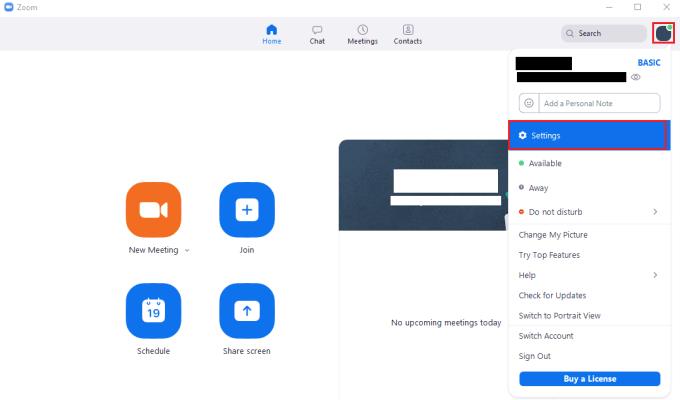
Pour accéder aux paramètres de Zoom, cliquez sur votre icône d'utilisateur, puis sur « Paramètres » dans le menu déroulant.
Une fois dans les paramètres, passez à l'onglet « Enregistrement ». Pour modifier l'emplacement de sauvegarde par défaut de vos enregistrements, cliquez sur « Modifier » en haut à droite, puis accédez au répertoire que vous souhaitez utiliser. Si vous souhaitez qu'on vous demande où enregistrer l'enregistrement à chaque fois que vous effectuez un enregistrement, cochez la case intitulée « Choisissez un emplacement pour les fichiers enregistrés à la fin de la réunion ».
Remarque : vous devez vous assurer que vous disposez de suffisamment d'espace de stockage libre à l'emplacement que vous configurez ; les fichiers vidéo peuvent prendre beaucoup de place très rapidement.
Astuce : il est recommandé d'enregistrer sur un disque dur local, car Zoom peut avoir du mal à télécharger la vidéo vers les services cloud assez rapidement si votre connexion Internet est lente.
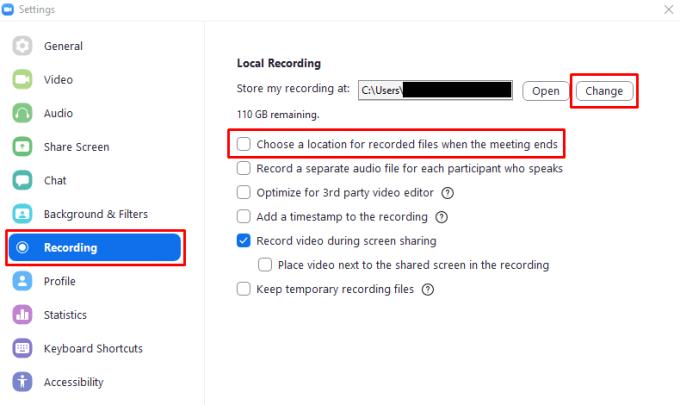
Cliquez sur « Modifier » pour sélectionner un nouvel emplacement de sauvegarde par défaut pour les enregistrements, ou cliquez sur « Choisir un emplacement pour les fichiers enregistrés à la fin de la réunion » si vous souhaitez être invité à chaque fois que vous effectuez un enregistrement.
Dans ce tutoriel, nous vous montrons comment modifier le paramètre de zoom par défaut dans Adobe Reader.
Google Meet est une excellente alternative à d
Amusez-vous lors de vos réunions Zoom avec des filtres amusants à essayer. Ajoutez un halo ou transformez-vous en licorne lors de vos réunions Zoom avec ces filtres drôles.
Découvrez comment zoomer et dézoomer sur Discord pour améliorer l
Si Zoom ne parvient pas à utiliser la caméra de votre ordinateur portable, vos paramètres de confidentialité peuvent empêcher l’application d’accéder à votre caméra.
Apprenez à personnaliser la salle d
Avec un verrouillage sans précédent, les applications d
Découvrez les meilleures applications pour améliorer votre communication avec Microsoft Teams. Applications telles que Polly, Evernote et Zoom Meeting intégrées pour renforcer la cohésion d
Découvrez comment zoomer efficacement dans Microsoft Teams et améliorer vos réunions en optimisant les fonctionnalités d
Découvrez comment activer ou désactiver la fonction Zoom sur votre iPhone ou iPad, idéale pour améliorer l
L
Zoom et Microsoft Teams sont rivaux, mais il n'y a aucune raison pour laquelle les deux ne peuvent pas bien jouer ensemble. Dans le guide d'aujourd'hui, montrez bien comment ajouter Zoom à Microsoft Teams.
Essayez-vous généralement d'analyser l'arrière-plan Zoom des gens chaque fois que vous êtes en réunion ? Si c'est le cas, il y a de fortes chances que d'autres fassent de même avec votre passé.
Il y a pas mal de choses que vous pouvez faire lors d'une réunion Zoom. Par exemple, vous pouvez utiliser le tableau blanc intégré pour dessiner quelque chose à quelqu'un. Il y a aussi
Lisez ce guide pour savoir pourquoi vous recevez le message d'erreur Vous n'êtes pas autorisé à vous inscrire à Zoom pour le moment et comment vous pouvez le corriger.
Si vous ne pouvez pas enregistrer les réunions Zoom, vérifiez si vous disposez des autorisations nécessaires pour démarrer l'enregistrement.
Changez de micro dans Zoom et ajustez le niveau de volume pour que les autres utilisateurs de Zoom puissent mieux vous entendre. Découvrez comment régler le niveau de volume parfait pour vos réunions Zoom.
Obtenez un meilleur son pendant les réunions Zoom en apportant les modifications nécessaires aux paramètres audio.
Si Zoom Meeting n'autorise pas l'audio de l'ordinateur, utilisez ce guide de dépannage et vous devriez être en mesure de résoudre rapidement le problème.
Si vous utilisez une connexion de données mobile, vous avez presque certainement un plafond de données limitant la quantité de données que vous pouvez télécharger chaque mois lors de vos déplacements. UNE
Si les applications et programmes non épinglés réapparaissent sur la barre des tâches, vous pouvez modifier le fichier Layout XML et supprimer les lignes personnalisées.
Supprimez les informations enregistrées de l
Dans ce tutoriel, nous vous montrons comment effectuer une réinitialisation douce ou dure sur l
Il existe tellement d\
Chercher la bonne carte pour payer peut être un vrai casse-tête. Découvrez comment Samsung Pay simplifie vos paiements avec le Galaxy Z Fold 5.
Lorsque vous supprimez l
Ce guide vous montrera comment supprimer des photos et des vidéos de Facebook en utilisant un PC, un appareil Android ou iOS.
Nous avons passé un peu de temps avec le Galaxy Tab S9 Ultra, et c’est la tablette parfaite à associer à votre PC Windows ou au Galaxy S23.
Désactivez les messages texte de groupe sur Android 11 pour garder vos notifications sous contrôle pour l
Effacez l


























